Como ajustar o volume e o brilho em um gesto no MacBook Pro Touch Bar

Primeiro, achei que a nova barra de toque do MacBook Pro era ativamente pior que um teclado tradicional para ajustar o volume ou o brilho . Afinal, com as teclas, você pode aumentar ou diminuir o volume com um toque rápido. Pelo que vi da barra de toque, você precisava tocar no botão de volume e ajustar o controle deslizante que aparece. Um toque, seguido por um movimento de tocar e mover.
Eu estava errado. Há alguns gestos que permitem ajustar o volume ou o brilho em um movimento rápido, embora seja difícil tropeçar se você não souber sobre eles.
O primeiro método: toque e segure uma das funções no Controle. Strip, depois mova a mão para a esquerda ou para a direita. O nível vai se ajustar, sem você levantar o dedo.
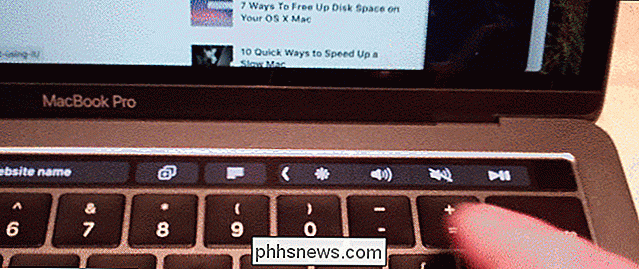
É um pouco estranho no início, porque seu dedo não está no mostrador que está sendo ajustado. Mas uma vez que você se acostumar com isso, ele se tornará uma segunda natureza.
O segundo método mais rápido, disponível no MacOS High Sierra, é rapidamente deslizar o botão.

Isto é perfeito quando você quer ajustar rapidamente um nível
Estes métodos são mais rápidos do que ajustar o volume ou o brilho com as teclas de brilho dedicadas? Alguns podem pensar assim, outros podem discordar. Com o primeiro gesto, você pode rapidamente encontrar exatamente o nível desejado em um movimento, ao invés de pressionar um botão várias vezes. Mas a sensação tátil de ajustar as configurações também foi bem próxima de um sistema perfeito. Se você não é vendido com a flexibilidade da barra de toque, esse recurso não vai converter você; Se você gosta da barra de toque, esse gesto torna-a ainda melhor.
Essa funcionalidade só funciona para volume ou brilho, os dois botões rotulados como “Sliders” pela Apple quando você personaliza os botões na barra de toque.
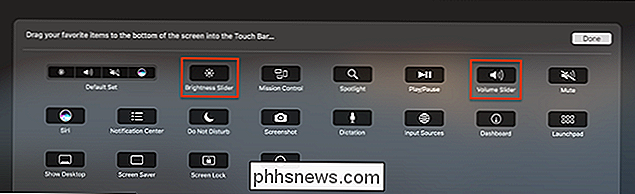
faz sentido, porque a maioria dos outros botões oferece binários alternativos: coisas que você pode ativar e desativar, coisas que você pode abrir ou fechar. O brilho do teclado, a única outra coisa que eu acho que poderia funcionar como um mostrador, não é oferecido como um botão de faixa de controle; você só pode ajustar isso na faixa de controle expandida, que funciona mais como os botões do teclado do antigo.

Como parar de ver os "melhores tweets" do Twitter no topo de sua linha do tempo
Poucas pessoas são grandes fãs do algoritmo do Facebook, mas afirmam que isso estimula o engajamento dos usuários. Não é nenhuma surpresa que o Twitter tenha implementado um recurso semelhante chamado Best Tweets. RELACIONADO: Como funciona o algoritmo de classificação do News Feed do Facebook Agora, em vez de apenas ver um feed cronológico, quando você faz login no Twitter Veremos os Tweets que você acha mais interessados antes dos Tweets mais recentes.

Não acredite no que você lê: Mídias sociais Capturas de tela são fáceis de falsificar
Eu quero mostrar a você um tweet meu colega de trabalho Justin Pot enviado. Meio estranho, não é isso? Exceto que ele não enviou realmente. Analise sua linha do tempo no Twitter e você nunca a encontrará. Eu fiz isso em 30 segundos com o Tweeterino. Você nem precisa usar uma ferramenta específica. Com cerca de um minuto no Photoshop, posso transformar Justin no presidente dos Estados Unidos da América.



